Seit der Einführung des Tablet-Betriebssystems iPadOS 13 und höher stellt Apple eine fantastische Funktion namens Split View zur Verfügung. strong>, mit dem Sie Ihr iPad produktiver verwenden können. So können Sie zwei Anwendungen nebeneinander sehen und an beiden gleichzeitig arbeiten, sodass Sie vielleicht eine Internetseite anzeigen und gleichzeitig ein Pages-Dokument oder eine Abschlussarbeit schreiben oder Ihre E-Mails abrufen können. Die geteilte Ansicht auf dem iPad bietet eine Fülle neuer Möglichkeiten, iPad-Anwendungen zu verwenden, und diese Kurzanleitung zeigt Ihnen, wie Sie geteilte Bildschirme auf iPad-Tablets verwenden.
Wie zuvor die Funktion erläutert ist nur auf iPad-Tablets mit iPadOS 13 und höher verfügbar und ermöglicht es Ihnen, zwei verschiedene Anwendungen oder zwei Fenster derselben Anwendung gleichzeitig auf Ihrem iPad-Bildschirm zu öffnen, wie im Bild oben. Sobald der Bildschirm auf Ihrem iPad geteilt ist, haben Sie die Möglichkeit, beide Anwendungen leicht zu skalieren, je nach Ihren Vorlieben und Anzeigeanforderungen. In der Mitte der geteilten Bildschirme befindet sich ein kleiner Bereich, in dem Sie die Größe der Aufteilung der Anwendungen nach Ihren Wünschen ändern können. Indem Sie es nach links oder rechts ziehen, können Sie die Größe der geteilten Ansicht auf Ihrem iPad je nach Bedarf ändern.

Zum Beispiel, wenn du möchtest Öffnen Sie Ihre E-Mail-und Nachrichtenanwendungen nebeneinander, Sie würden die iPad-Split-Screen-Funktion verwenden, um dies zu erreichen. Oder Sie könnten zwei Fenster aus der Nachrichtenanwendung öffnen und zwei Gespräche gleichzeitig zwischen zwei verschiedenen Kontakten fortsetzen.
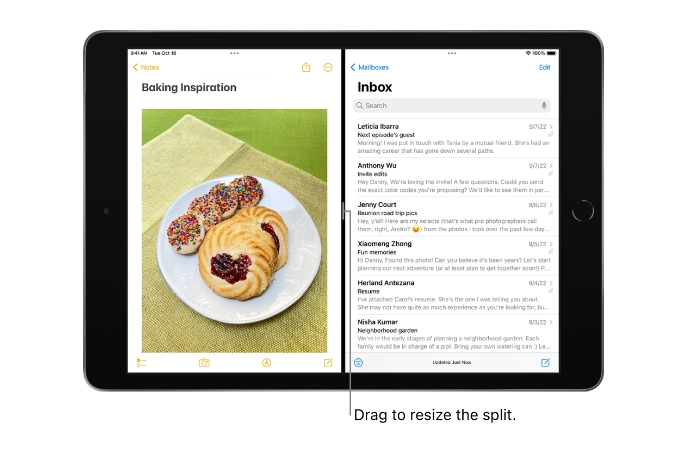
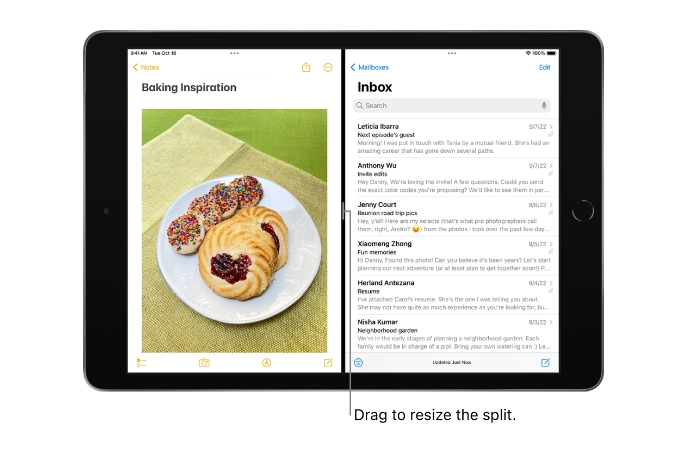
Wie man den Bildschirm auf dem iPad teilt
1. Sobald Ihr iPad mit iPadOS 13 oder höher geladen ist, haben Sie Zugriff auf die Split-Screen-Funktion Split View.
2. Wenn Sie eine Anwendung auf Ihrem iPad verwenden, wischen Sie einfach vom unteren Rand nach oben, um das Dock anzuzeigen
3. Wählen Sie dann Ihre zweite Anwendung aus, indem Sie das Symbol der Anwendung im Dock gedrückt halten.
4. Ziehen Sie nach der Auswahl das Symbol der App entweder auf die linke oder rechte Seite Ihres iPad-Bildschirms und Sie werden sehen, wie sich beide Anwendungen in der geteilten Ansicht nebeneinander anordnen.
Wenn sich bereits zwei Anwendungen im befinden Split-Screen-Ansicht auf Ihrem iPad können Sie ganz einfach eine einzelne App ersetzen, indem Sie die obigen Schritte wiederholen und ein App-Symbol aus dem Dock über die bereits geöffnete App in der Split-Ansicht ziehen. Wenn Sie den Anzeigebereich gleichmäßig teilen möchten, ziehen Sie einfach die Anwendungstrennlinie in die Mitte Ihres iPad-Bildschirms und lassen Sie sie los.
Schließen von Anwendungen in der geteilten Ansicht
Sobald Sie mit der Verwendung fertig sind die Anwendungen und möchten zu einer Einzelansicht zurückkehren. Ziehen Sie einfach die App-Trennlinie an den linken oder rechten Rand Ihres iPad-Bildschirms. Wenn Sie beispielsweise die links auf Ihrem iPad-Bildschirm positionierte Anwendung schließen möchten, verschieben Sie die App-Trennlinie an den linken Rand Ihres iPad-Bildschirms und diese Anwendung wird automatisch aus der Ansicht entfernt. p>
Erwähnenswert ist auch, dass Apple eine Slide Over-Ansicht für sein iPad erstellt hat, mit der Sie übereinander positionieren und appen können. Nachfolgend finden Sie Anweisungen zum Öffnen einer App in Slide Over auf Ihrem iPad-Tablet.
Umwandeln einer App von Split View in Slide Over
Um eine App von einem geteilte Ansicht, um über eine andere Anwendung zu gelangen, streichen Sie einfach vom oberen Rand der Anwendung nach unten. Es sei daran erinnert, dass nur bestimmte iPad-Tablets diese Funktion unterstützen und derzeit iPad Mini-Tablets der 5. Generation und höher, iPad Air der 3. Generation und höher, iPad der 6. Generation und höher sowie das iPad Pro 10,5 Zoll, 11 Zoll und 12,9 Zoll der zweiten Generation umfassen und höher.
Wenn Sie die Funktion Slide Over direkt auf Ihrem iPad verwenden möchten, befolgen Sie die nachstehenden Anweisungen.
Slide Over auf dem iPad
1. Wenn Sie eine App auf Ihrem iPad verwenden, wischen Sie vom unteren Rand nach oben und halten Sie an, um das Dock anzuzeigen.
2. Wählen und halten Sie die Anwendung, die Sie öffnen möchten, und ziehen Sie sie über das iPad Dock.
3. Apple ermöglicht auch das Öffnen einer dritten App im Slide Over auf unterstützten iPads. Ziehen Sie die Anwendung einfach aus dem Dock auf die Trennwand der geteilten Ansicht Trennwand der geteilten Ansicht.
4. Sobald die Apps auf Ihrem iPad geöffnet sind, können Sie zwischen ihnen wechseln, indem Sie auf die App tippen, die Sie anzeigen möchten, falls sie sichtbar ist
5. Apple hat es auch möglich gemacht, die Slide Over-Fenster auf Ihrem iPad-Bildschirm zu verschieben. Um beispielsweise das Fenster auf die andere Seite des Bildschirms zu verschieben, ziehen Sie einfach vom oberen Rand des Slide Over-Fensters. Um das Slide Over-Fenster wieder auf den Bildschirm zu verschieben, wählen Sie die geöffnete Anwendung aus und streichen Sie vom rechten Bildschirmrand nach links. Um schließlich ein Fenster zu schließen oder aus der Ansicht zu entfernen, ziehen Sie den oberen Rand des Fensters von der rechten Seite des iPad-Bildschirms weg.
Wenn Sie weitere Hilfe bei der Verwendung des geteilten Bildschirms auf Ihrem iPad benötigen, ist dies möglicherweise der Fall es lohnt sich, zur offiziellen Support-Website von Apple zu gehen, indem Sie dem unten stehenden Link folgen, oder einen Termin mit einem Vertreter der Apple Genius Bar vereinbaren, um Ihnen bei der Klärung zu helfen eventuell auftretende Probleme.
Abgelegt unter: Apple iPad, Anleitungen
Neueste”TNGD”-Angebote
Offenlegung: Einige unserer Artikel enthalten Affiliate-Links. Wenn Sie etwas über einen dieser Links kaufen, verdient”TNGD”möglicherweise eine Affiliate-Provision. Erfahren Sie mehr.